一体机显示器黑屏问题的修复方法(解决黑屏问题的实用技巧和注意事项)
- 网络常识
- 2024-11-03
- 175
- 更新:2024-10-15 17:30:56
一体机作为一种集成了计算机主机和显示器的设备,已经成为了很多人办公和娱乐的首选。然而,有时我们可能会遇到一体机显示器突然出现黑屏的问题,这不仅会影响我们的工作和使用体验,还可能给我们带来一些困扰。本文将为大家介绍解决一体机显示器黑屏问题的一些有效方法和注意事项,希望能帮助大家轻松解决这一问题。
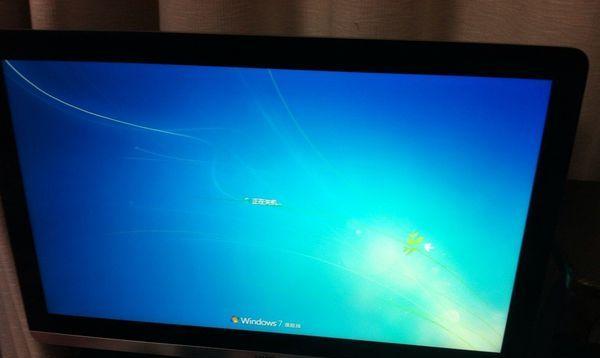
1.检查电源线连接情况
当一体机显示器出现黑屏时,首先需要检查电源线是否正确连接,确认插头是否松动。有时候电源线接触不良会导致一体机无法正常供电,进而引起显示器黑屏现象。
2.检查信号线连接状态
如果电源线连接正常,但显示器仍然黑屏,那么需要检查信号线的连接状态。确保信号线端口无松动、接触良好,并尝试更换一个信号线,以排除信号线本身出现故障的可能性。
3.检查显示器亮度设置
有时候,一体机显示器之所以黑屏可能是因为亮度设置过低,所以我们需要检查一下显示器的亮度设置是否正确。可以通过按下显示器上的亮度调节按钮或进入显示设置界面来进行调整。
4.检查显示器背光灯
显示器背光灯出现故障也会导致一体机黑屏。你可以尝试用手电筒照射在显示器屏幕上,如果能看到一些模糊的影像,那么很可能是背光灯故障。这种情况下需要将设备送修或更换背光灯。
5.更新显卡驱动程序
有时候一体机显示器黑屏问题可能是由于显卡驱动程序过期或不兼容造成的。我们可以尝试更新显卡驱动程序,以解决这个问题。可以通过设备管理器或显卡厂商官网下载最新的显卡驱动程序。
6.检查操作系统设置
某些操作系统设置也可能导致一体机显示器黑屏。屏幕保护程序、睡眠模式等设置过于严格,会导致显示器长时间处于黑屏状态。我们需要进入操作系统设置界面,检查并调整相应的设置。
7.清理显示器连接口
有时候一体机显示器黑屏问题可能是由于连接口上的灰尘或腐蚀导致的。我们需要用干净的布或棉签小心地清理连接口,并确保连接口干净无污染。
8.重启一体机和显示器
经常,一台电子设备只需要简单的重启就能解决问题。我们可以尝试重新启动一体机和显示器,看看是否能够解决黑屏问题。
9.检查硬件故障
如果以上方法都没有解决一体机显示器黑屏问题,那么很可能是硬件故障导致的。这时候我们可以尝试插入外部显示器进行测试,如果外部显示器正常工作,那么可能是一体机显示器本身出现了故障,需要找专业的维修人员进行维修。
10.检查操作系统更新
有时候一体机显示器黑屏问题可能与操作系统更新有关。我们可以尝试检查是否有最新的操作系统更新,安装并重启系统,看看是否能够解决问题。
11.检查硬件兼容性
一体机中的硬件组件之间必须保持兼容,否则可能会导致显示器黑屏。我们可以检查一体机的硬件兼容性,尤其是显卡和显示器之间的兼容性,如果发现问题,需要进行相应的更换或升级。
12.检查电源供应是否稳定
电源供应不稳定也可能导致一体机显示器黑屏。我们需要检查电源供应是否稳定,并确保使用质量可靠的电源设备,以避免供电问题导致的黑屏现象。
13.检查病毒和恶意软件
有时候一体机显示器黑屏可能是由于病毒或恶意软件感染造成的。我们需要运行安全软件进行全面扫描,确保系统没有受到病毒或恶意软件的影响。
14.恢复出厂设置
如果以上方法仍然没有解决黑屏问题,我们可以尝试将一体机恢复到出厂设置,以清除可能存在的软件或配置问题。需要注意的是,在进行恢复出厂设置之前要备份重要数据。
15.寻求专业维修帮助
如果经过上述所有方法仍然无法解决一体机显示器黑屏问题,那么建议寻求专业维修帮助。专业的维修人员能够对一体机进行更深入的故障诊断和维修,帮助我们解决这一问题。
一体机显示器黑屏问题可能由多种原因引起,包括电源连接问题、信号线故障、亮度设置、背光灯故障、显卡驱动程序等。通过检查和排除这些可能性,我们可以逐步解决黑屏问题。如果以上方法都无效,那么可能是硬件故障或操作系统问题,需要寻求专业维修帮助。最重要的是,遇到一体机显示器黑屏问题时不要惊慌,耐心地按照上述方法逐步排查,相信问题很快就会得到解决。
一体机显示器黑屏的原因和修复方法
一体机作为一种集成了计算机主机和显示器的设备,方便实用且占据空间较小,受到了广大用户的喜爱。然而,在使用过程中,有时候会遇到一体机显示器黑屏的问题,这给用户的正常使用带来了困扰。本文将重点介绍一体机显示器黑屏的原因以及解决方法,帮助读者快速排除故障,恢复正常使用。
一:电源线松动
-检查电源线是否插紧,确保连接牢固。
-检查电源线是否受损,如有损坏需要更换。
-插拔电源线几次,确保接触良好。
二:信号线问题
-检查信号线是否插好,确保连接牢固。
-检查信号线是否受损,如有损坏需要更换。
-尝试连接其他信号线,确认是否是信号线故障。
三:显示器设置问题
-检查显示器是否被设置为关闭或睡眠状态。
-按下显示器上的开/关按钮,尝试唤醒显示器。
-通过显示器菜单或快捷键调整显示器设置,确保正常显示。
四:显卡驱动问题
-更新显卡驱动程序至最新版本。
-卸载并重新安装显卡驱动程序。
-检查显卡是否正确安装,需要重新插拔显卡。
五:操作系统问题
-重启计算机,查看是否能够解决问题。
-进入安全模式,检查是否能够正常显示。
-如果是软件冲突导致的黑屏,尝试关闭最近安装的程序或更新。
六:硬件故障
-检查一体机内部硬件是否松动,重新插拔硬件。
-将一体机连接至外部显示器,检查是否能够正常显示。
-寻求专业维修人员的帮助,进行更深入的故障排除。
七:屏幕损坏
-检查屏幕表面是否有划痕或压力痕迹,如有需要更换屏幕。
-用柔软的布轻轻擦拭屏幕表面,清除可能的污渍。
-尝试调整显示器亮度和对比度,查看是否能够正常显示。
八:BIOS设置问题
-进入BIOS界面,检查显示设置是否正确。
-恢复BIOS设置为默认值,查看是否能够解决问题。
-升级BIOS至最新版本,可能修复一些兼容性问题。
九:电源问题
-检查一体机电源是否正常工作,尝试更换电源。
-检查一体机电源管理设置,确保正常供电。
-使用电压表检测电源输出是否符合标准。
十:硬件故障之内存问题
-检查内存模块是否插紧,重新插拔内存。
-尝试更换内存模块,查看是否能够解决问题。
-运行内存测试工具,检测内存是否存在问题。
十一:硬件故障之主板问题
-检查主板连接线是否插好,重新插拔连接线。
-检查主板上的元件是否有异常情况,如有需要修复或更换。
-寻求专业维修人员的帮助,进行更深入的故障排除。
十二:硬件故障之电容问题
-检查主板上的电容是否出现漏液或凸起现象,如有需要更换。
-寻求专业维修人员的帮助,修复或更换故障电容。
-注意电容的使用寿命,定期维护和更换电容。
十三:操作系统更新问题
-检查操作系统是否有待更新的补丁或驱动程序。
-确保操作系统已安装最新的显示相关更新。
-重新安装操作系统,解决可能的软件冲突问题。
十四:过热问题
-清理一体机内部的灰尘,确保散热良好。
-添加或更换风扇,提高散热效果。
-调整一体机的使用环境,避免过热导致黑屏。
十五:
通过本文介绍的方法,我们可以针对一体机显示器黑屏问题进行排查和解决。根据具体情况,我们可以从电源线、信号线、显示器设置、显卡驱动、操作系统、硬件故障等多个方面入手。如果问题无法自行解决,建议寻求专业人员的帮助。及时有效地解决一体机显示器黑屏问题,将使我们的使用体验更加顺畅。











